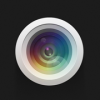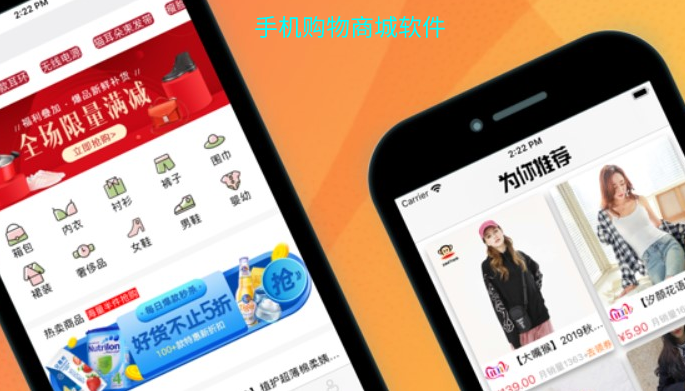快速导航
苹果iPhone15如何拍摄后把照片转为肖像
2024-11-18 11:32:24来源:兔叽下载站编辑:花降
iphone 15 系列在拍摄照片后,提供了一种创新的方法将普通照片转换为肖像模式。该功能通过智能算法自动检测并优化照片中的笑容,确保每个人的笑容都得到充分展现。
苹果iPhone15如何拍摄后把照片转为肖像
iphone 15 用户只需轻轻一按,即可将任何图像转换成肖像模式,无需添加额外的设备或图像编辑应用程序。人像模式还提供内置编辑工具,使用户能够在拍摄后无缝地创建专业品质的人像,并操纵工作室品质的灯光效果,进行前所未有的创造性控制。
苹果iphone15拍摄后如何将照片变成肖像软件教程步骤方法详细介绍
步骤一:启动照片应用程序
1. 在iphone 15上,启动“照片”应用程序。

步骤二:选择照片
2. 选择您想要转换为肖像模式的任何常规照片,轻点它以全屏查看。
步骤三:启用肖像模式
3. 如果照片的深度信息可用,左上角将显示“人像”按钮。点击该按钮。

4. 从下拉列表中选择人像以启用景深效果。如果您对效果不满意,可以再次轻点“肖像”按钮,然后选择“肖像关闭”以禁用它。
步骤四:调整深度效果
5. 点按“编辑”。

6. 轻点“人像”按钮以启用景深信息。
7. 使用“深度控制”滑块可增大或减小人像中的背景模糊级别。
步骤五:更改焦点主体
8. 如果您希望更改图片中的焦点主体,只需点击新主题,焦点将切换到它。
步骤六:完成编辑
9. 点击“完成”以保存您的编辑。
步骤七:撤销人像效果
10. 如果您希望撤消所有人像效果,只需再次打开照片,轻点“编辑”,然后轻点“还原”。
通过以上步骤,您可以将iphone 15拍摄的任何照片轻松转换为肖像模式,并对其进行深度控制和焦点调整,使您的照片更加专业和生动。
相关资讯
更多>推荐下载
-

笔趣屋安卓版
阅读浏览 | 11.59MB | 2025-01-14
进入 -

金制空气
系统工具 | 64.3 MB | 2025-01-13
进入 -

酷划锁屏
系统工具 | 18.7MB | 2025-01-13
进入 -

拉密计时器
系统工具 | 8.09MB | 2025-01-13
进入 -

番木瓜
阅读浏览 | 20.5 MB | 2025-01-13
进入 -

前行出行手机版
生活实用 | 46Mb | 2025-01-10
进入 -

免耽漫画
阅读浏览 | 17.20MB | 2025-01-09
进入 -

闪布官方版
办公学习 | 167.64MB | 2025-01-09
进入 -

秀颜相机
摄影图像 | 36.14MB | 2025-01-09
进入 -

酷我畅听
影音播放 | 61.43MB | 2025-01-09
进入
推荐专题
- 手机购物商城软件
- 手机购物商城软件